小伙伴们,当电脑出现假死现象时你们知道该如何处理吗?估计大多数的人都是清楚,不知道的话,也不要慌张哦,千万不要慌张,因为小编这就来将解决电脑假死的方法带给大家。
什么是电脑假死?小编今天来给大家做一个佛系的解释,电脑由于软件问题,硬件冲突、灰尘过多、接触不良等一系列导致的程序没有响应,该如何处理这个这个问题呢?下面,小编就来给大家详细的介绍一下电脑出现假死现象的解决方法。
假死机的处理方法:
1,正在使用电脑,如果网页或一些页面卡住不动,我们首先要保持电脑的正常运行。这时候可以同时按Win+D,如键盘所知位置,可以马上回到桌面。然后尝试着刷新几次,这是首先解决电脑卡住不动的基本操作。
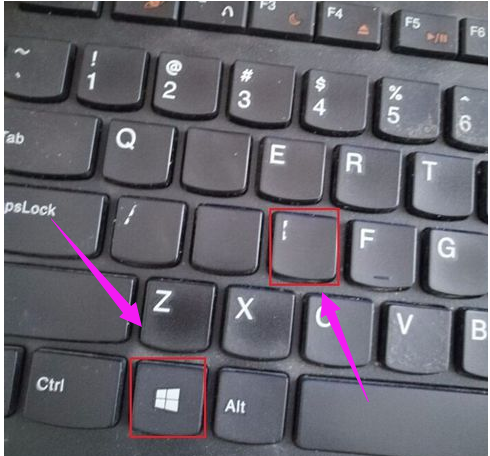
电脑图解详情-1
2,当回到桌面后,我们试着看看是不是运行的软件太多了,造成电脑运行不动卡住。打开“资源管理器”,把一些不需要使用的“应用程序”和“进程”结束掉,双击进程,点击“结束进程”就好。
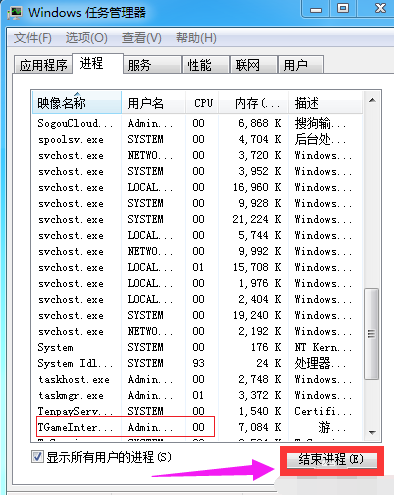
卡屏图解详情-2
3,对于鼠标的使用,我们也要注意,不要把鼠标灵敏度调的太快,另外鼠标点击的时候,不要频率太快,大家发现了,一开机鼠标就点开网页和许多软件,很容易被卡主,所以鼠标点击频率不要太快。

电脑图解详情-3
系统硬盘修复:
1,硬盘配置低或者损坏也会造成电脑频繁死机。我们要对硬盘进行修复:打开“计算机”,看到硬盘盘符。
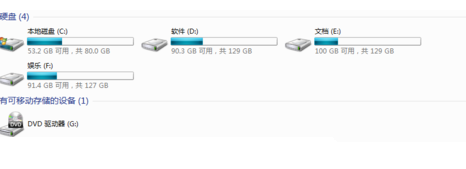
电脑图解详情-4
2,鼠标右键点击要修复的盘符,鼠标左键点击“属性”按钮。
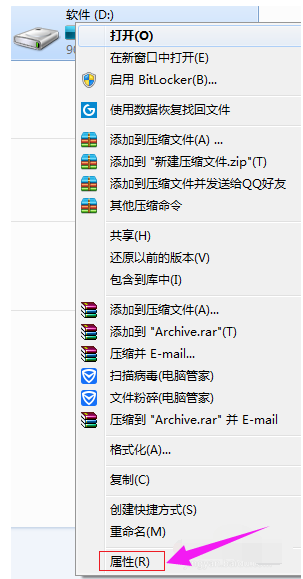
电脑假死图解详情-5
3,在“属性菜单”中,点击“工具”,在工具的页面,点击“开始检查”。
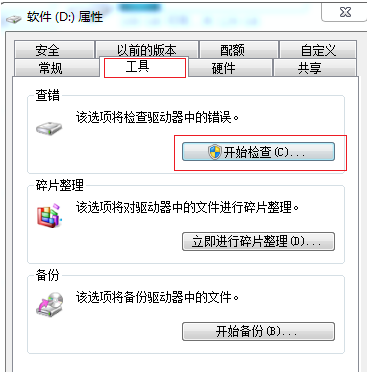
假死图解详情-6
4,把要检查的选项对勾都勾上,然后开店开始即可,看看是否有损坏扇区。
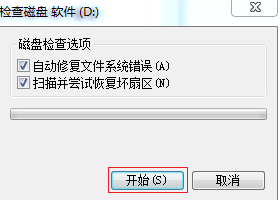
卡屏图解详情-7
以上就是电脑假死机的处理技巧。

小伙伴们,当电脑出现假死现象时你们知道该如何处理吗?估计大多数的人都是清楚,不知道的话,也不要慌张哦,千万不要慌张,因为小编这就来将解决电脑假死的方法带给大家。
什么是电脑假死?小编今天来给大家做一个佛系的解释,电脑由于软件问题,硬件冲突、灰尘过多、接触不良等一系列导致的程序没有响应,该如何处理这个这个问题呢?下面,小编就来给大家详细的介绍一下电脑出现假死现象的解决方法。
假死机的处理方法:
1,正在使用电脑,如果网页或一些页面卡住不动,我们首先要保持电脑的正常运行。这时候可以同时按Win+D,如键盘所知位置,可以马上回到桌面。然后尝试着刷新几次,这是首先解决电脑卡住不动的基本操作。
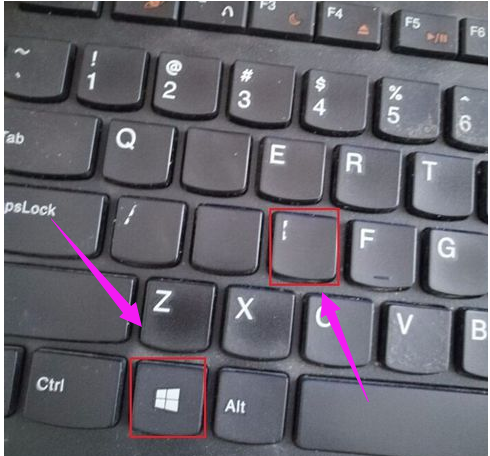
电脑图解详情-1
2,当回到桌面后,我们试着看看是不是运行的软件太多了,造成电脑运行不动卡住。打开“资源管理器”,把一些不需要使用的“应用程序”和“进程”结束掉,双击进程,点击“结束进程”就好。
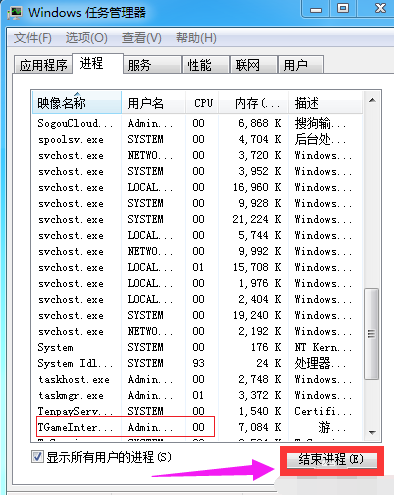
卡屏图解详情-2
3,对于鼠标的使用,我们也要注意,不要把鼠标灵敏度调的太快,另外鼠标点击的时候,不要频率太快,大家发现了,一开机鼠标就点开网页和许多软件,很容易被卡主,所以鼠标点击频率不要太快。

电脑图解详情-3
系统硬盘修复:
1,硬盘配置低或者损坏也会造成电脑频繁死机。我们要对硬盘进行修复:打开“计算机”,看到硬盘盘符。
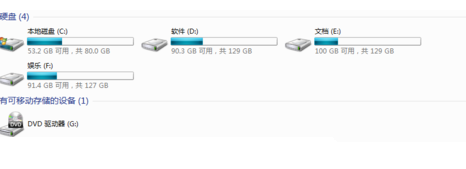
电脑图解详情-4
2,鼠标右键点击要修复的盘符,鼠标左键点击“属性”按钮。
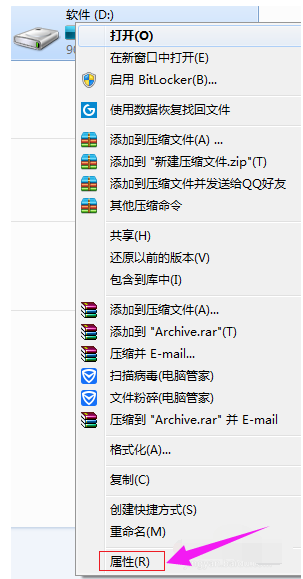
电脑假死图解详情-5
3,在“属性菜单”中,点击“工具”,在工具的页面,点击“开始检查”。
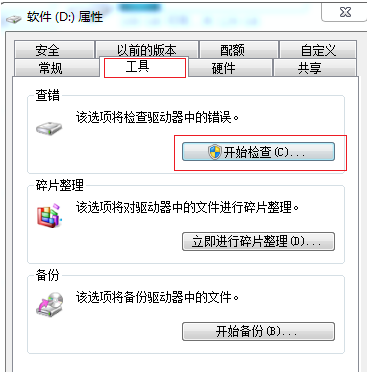
假死图解详情-6
4,把要检查的选项对勾都勾上,然后开店开始即可,看看是否有损坏扇区。
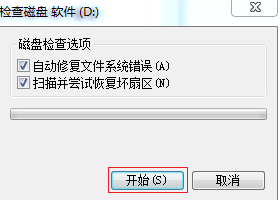
卡屏图解详情-7
以上就是电脑假死机的处理技巧。




